显示隐藏文件win10设置方法win10怎么调出隐藏的文件夹
更新时间:2024-02-16 11:36:00作者:runxin
我们在使用win10电脑的时候,对于系统中存放的一些重要的文件,有些用户为了防止他人查看,就会选择将win10系统中文件进行隐藏设置,然而一些用户却不懂得如何显示隐藏文件,对此win10怎么调出隐藏的文件夹呢?今天小编就来教大家显示隐藏文件win10设置方法。
具体方法:
1、打开文件资源管理器,然后单击此电脑。
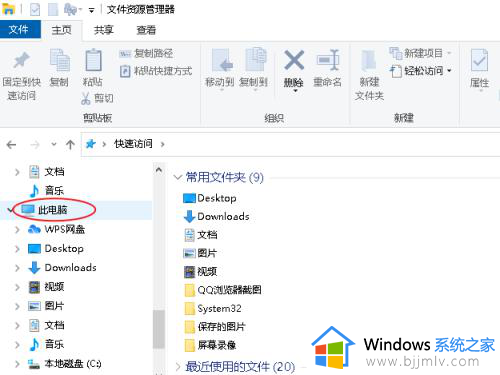
2、然后,您可以看到“此电脑”选项,单击“查看”菜单,然后您可以看到此窗口右上角的“选项”按钮。
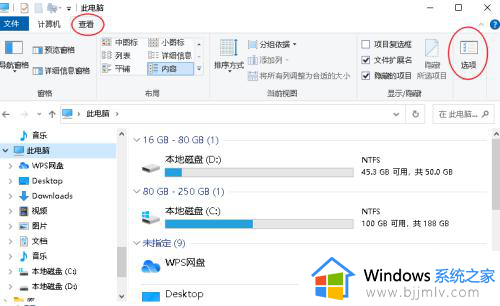
3、打开“文件夹选项”。单击“查看”选项,然后在高级设置中,只需下拉列表,选择“显示隐藏的文件、文件夹和驱动器”。另一个选项是“不显示隐藏文件,文件夹和驱动器”。
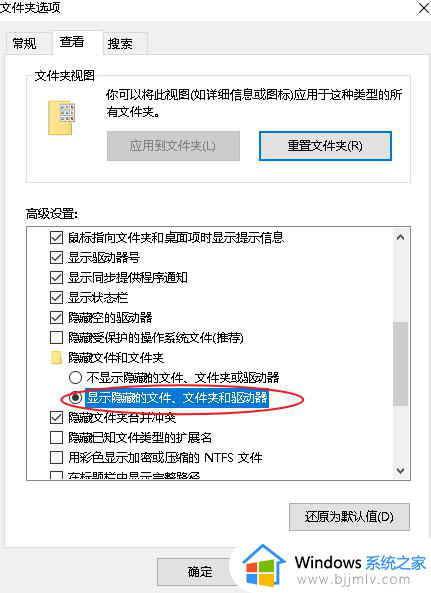
4、完成步骤后,单击“确定”按钮。完成上述步骤后,您可以在Windows10中看到隐藏文件。
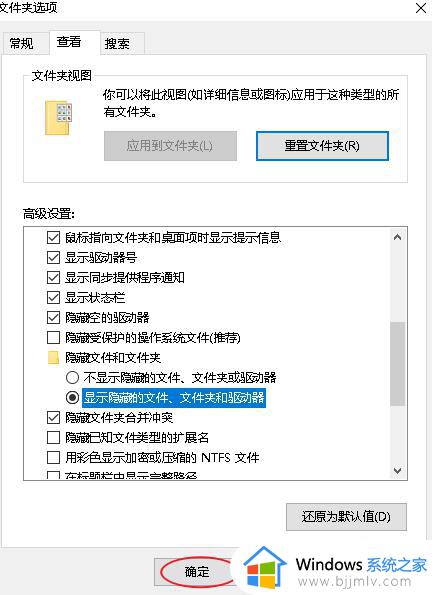
以上就是小编给大家介绍的关于显示隐藏文件win10设置方法了,如果有不了解的用户就可以按照小编的方法来进行操作了,相信是可以帮助到一些新用户的。
显示隐藏文件win10设置方法win10怎么调出隐藏的文件夹相关教程
- win10调出隐藏文件夹的方法 win10怎么显示隐藏的文件夹
- win10不显示隐藏文件怎么设置 win10如何不显示隐藏文件夹
- win10隐藏文件夹怎么取消隐藏 win10如何调出隐藏文件夹
- win10隐藏文件怎么显示出来 win10把隐藏的文件显示出来方法
- win10查看隐藏文件夹的方法 win10如何显示隐藏文件夹
- win10电脑隐藏文件怎么显示出来 win10如何查看隐藏的文件夹
- win10怎样显示隐藏的文件夹 windows10如何显示隐藏文件夹
- win10如何调出隐藏文件夹 win10怎么打开隐藏文件夹
- win10文件隐藏怎么找出来 win10文件隐藏了怎么显示出来
- win10教育版如何设置显示隐藏文件夹 win10教育版显示隐藏的文件夹怎么设置
- win10如何看是否激活成功?怎么看win10是否激活状态
- win10怎么调语言设置 win10语言设置教程
- win10如何开启数据执行保护模式 win10怎么打开数据执行保护功能
- windows10怎么改文件属性 win10如何修改文件属性
- win10网络适配器驱动未检测到怎么办 win10未检测网络适配器的驱动程序处理方法
- win10的快速启动关闭设置方法 win10系统的快速启动怎么关闭
win10系统教程推荐
- 1 windows10怎么改名字 如何更改Windows10用户名
- 2 win10如何扩大c盘容量 win10怎么扩大c盘空间
- 3 windows10怎么改壁纸 更改win10桌面背景的步骤
- 4 win10显示扬声器未接入设备怎么办 win10电脑显示扬声器未接入处理方法
- 5 win10新建文件夹不见了怎么办 win10系统新建文件夹没有处理方法
- 6 windows10怎么不让电脑锁屏 win10系统如何彻底关掉自动锁屏
- 7 win10无线投屏搜索不到电视怎么办 win10无线投屏搜索不到电视如何处理
- 8 win10怎么备份磁盘的所有东西?win10如何备份磁盘文件数据
- 9 win10怎么把麦克风声音调大 win10如何把麦克风音量调大
- 10 win10看硬盘信息怎么查询 win10在哪里看硬盘信息
win10系统推荐